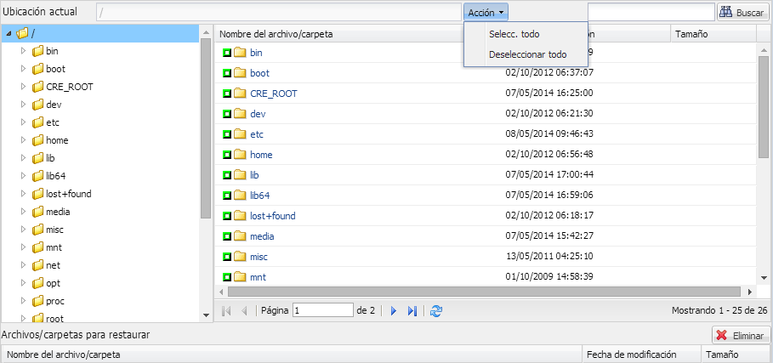Especificación del punto de recuperación
Cada vez que se realiza una copia de seguridad correcta, se creará un punto de recuperación. Especifique la información del punto de recuperación en el Asistente de restauración para que se puedan recuperar los datos exactos que desee. Se pueden restaurar archivos específicos o todos los archivos en función de sus requisitos.
Nota: Si se ha seleccionado Origen local como el destino de la copia de seguridad, el servidor de copia de seguridad no se puede conectar al origen local directamente. Para acceder al origen local, tiene que realizar configuraciones adicionales.
Para restaurar los archivos desde Origen local, siga estos pasos:
- Comparta el destino de copia de seguridad (Origen local) y asegúrese de que el servidor de copia de seguridad se pueda conectar al destino de copia de seguridad.
- Agregue el destino compartido al servidor de copia de seguridad como la ubicación de almacenamiento de copia de seguridad.
Ahora, Origen local se comporta como una ubicación de almacenamiento de copia de seguridad de NFS. Además, se pueden restaurar archivos desde el recurso compartido.
Siga estos pasos:
- Acceda al asistente de restauración de una de las formas siguientes:
Desde el Arcserve UDP:
- Iniciar sesión en Arcserve UDP.
- Haga clic en la ficha recursos.
- Seleccione Todos los nodos en el panel izquierdo.
Se muestran todos los nodos agregados en el panel central.
- En el panel central, seleccione el nodo y haga clic en Acciones.
- Haga clic en Restaurar del menú desplegable Acción.
Se abre la interfaz web del Agente de Arcserve UDP (Linux). Se muestra el cuadro de diálogo de selección del tipo de restauración en la interfaz de usuario del agente.
- Seleccione el tipo de restauración y haga clic en Aceptar.
Nota: Se inicia sesión automáticamente en el nodo del agente y el Asistente de restauración se abre desde el nodo del agente.
Desde el Agente de Arcserve UDP (Linux):
- Abra la interfaz web del Agente de Arcserve UDP (Linux).
Nota: Durante la instalación del Agente de Arcserve UDP (Linux), recibirá la dirección URL para acceder al servidor y gestionarlo. Inicie sesión en el Agente de Arcserve UDP (Linux).
- Haga clic en Restaurar en el menú Asistente y seleccione Archivo de restauración.
Se abre Asistente de restauración - Restauración de archivo.
- Haga clic en Siguiente.
- Aparece la página Puntos de recuperación del Asistente de restauración. El punto de recuperación reciente se selecciona.

- Seleccione una sesión en la lista desplegable Ubicación de la sesión, si se desea restaurar otra sesión, e introduzca la ruta completa del recurso compartido.
- Por ejemplo, tenga en cuenta la ubicación de la sesión como un recurso compartido de NFS, xxx.xxx.xxx.xxx como la dirección IP del recurso compartido de NFS y el nombre de la carpeta debe ser Datos. Introducirá xxx.xxx.xxx.xxx:/Data como ubicación compartida de NFS.
- Nota: Si los datos de la copia de seguridad se almacenan en Origen local, deberá convertirse primero el nodo de origen en un servidor de NFS y, a continuación, compartir la ubicación de la sesión.
- Haga clic en Conectar.
- Todos los nodos de los cuales se ha realizado copia de seguridad en esta ubicación aparecen en la lista desplegable Equipo.
- Seleccione el nodo que desee restaurar en la lista desplegable Equipo.
- Aparecen todos los puntos de recuperación del nodo seleccionado.
- Aplique el filtro de fecha para que se muestren los puntos de recuperación que se han generado entre la fecha especificada y haga clic en Buscar.
- Valor predeterminado: Las dos últimas semanas.
- Se muestran todos los puntos de recuperación disponibles entre las fechas especificadas.
- Seleccione el punto de recuperación que desee restaurar y haga clic en Agregar. Si se cifra el punto de recuperación, introduzca la contraseña de cifrado para restaurar datos.
- Aparece el cuadro de diálogo Examinar <nombre de nodo>.
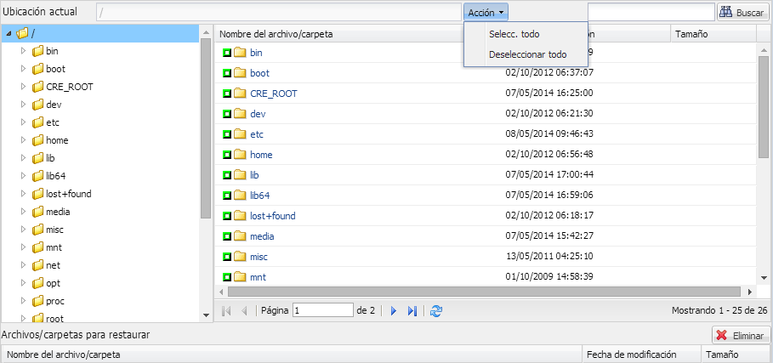
- Seleccione los archivos y las carpetas que desee restaurar y haga clic en Aceptar.
- Nota: Si desea ubicar un archivo o una carpeta mediante el campo Buscar, asegúrese de que se selecciona la carpeta superior en la jerarquía. La búsqueda se realiza en todas las carpetas secundarias de la carpeta seleccionada.
- El cuadro de diálogo Examinar <nombre de nodo> se cierra y vuelve a la página Puntos de recuperación. Los archivos y carpetas que se han seleccionado aparecen en Archivos/carpetas para restaurar.
- Haga clic en Siguiente.
- Aparecerá la página Equipo de destino.
Se especifica el punto de recuperación.
Copyright © 2018. Todos los derechos reservados.
|
|